சாம்சங்கின் முதன்மை எஸ்-சீரிஸ் ஸ்மார்ட்போன்கள் ஆண்டுதோறும் உயர் மட்ட தொழில்நுட்ப குணாதிசயங்களால் மட்டுமல்லாமல், மிக நீண்ட சேவை வாழ்க்கையினாலும் வகைப்படுத்தப்படுகின்றன. சாம்சங் கேலக்ஸி எஸ் 2 ஜிடி-ஐ 9100 இன் ஃபார்ம்வேரைப் பற்றி கீழே பேசுவோம் - இது ஆண்ட்ராய்டு சாதன உலகின் தரங்களால் "வயதான மனிதர்" என்று கருதப்படும் ஒரு தொலைபேசி, ஆனால் அதே நேரத்தில் அதன் செயல்பாடுகளை ஒரு கெளரவமான மட்டத்தில் தொடர்ந்து செய்து வருகிறது.
நிச்சயமாக, எந்த Android சாதனத்தின் பயனுள்ள செயல்பாடும் அதன் மென்பொருள் பகுதி சாதாரண நிலையில் இருந்தால் மட்டுமே சாத்தியமாகும். இயக்க முறைமையில் சிக்கல்கள் இருந்தால், பெரும்பாலான சூழ்நிலைகளில் ஃபார்ம்வேர் உதவும், இது சாம்சங் கேலக்ஸி எஸ் 2 (எஸ்ஜிஎஸ் 2) விஷயத்தில் பல வழிகளில் செய்யப்படலாம். கேலக்ஸி எஸ் 2 மாடலில் ஆண்ட்ராய்டை மீண்டும் நிறுவுவதற்கான வழிமுறை நடைமுறையில் மீண்டும் மீண்டும் பயன்படுத்தப்பட்டு வந்தாலும், கீழேயுள்ள வழிமுறைகளை கண்டிப்பாக கடைபிடிப்பது செயல்முறைகளின் மென்மையையும் அவற்றின் நேர்மறையான முடிவுகளையும் நடைமுறையில் உறுதி செய்கிறது, மறந்துவிடாதீர்கள்:
ஸ்மார்ட்போனுடன் செயல்படும் பயனர் மட்டுமே பின்வரும் செயல்களைச் செயல்படுத்தும்போது ஏற்படக்கூடிய தவறான செயல்கள், மென்பொருள் செயலிழப்புகள் மற்றும் பிற சக்தி மஜூர் சூழ்நிலைகளின் விளைவாக சாதனத்திற்கு சேதம் ஏற்படக்கூடும்!
தயாரிப்பு
ஏறக்குறைய எந்த வேலையும் வெற்றிகரமாக முடிப்பது பெரும்பாலும் செயல்பாடுகளுக்கான பொருளின் சரியான தயாரிப்பையும், தேவைப்படக்கூடிய கருவிகளையும் தீர்மானிக்கிறது. Android சாதனங்களின் நிலைபொருள் குறித்து, இந்த அறிக்கையும் உண்மைதான். OS ஐ விரைவாகவும் எளிதாகவும் மீண்டும் நிறுவவும், விரும்பிய முடிவை (Android இன் வகை / பதிப்பு) சாம்சங் GT-I9100 இல் பெறவும், பின்வரும் ஆயத்த நடைமுறைகளைச் செய்ய மிகவும் பரிந்துரைக்கப்படுகிறது.
இயக்கிகள் மற்றும் முறைகள்
அண்ட்ராய்டு சாதனங்களின் உள் நினைவகத்துடன் கணினி மற்றும் பயன்பாடுகள் தொடர்புகொள்வதற்கு, பிசி இயக்க முறைமையில் இயக்கிகள் பொருத்தப்பட வேண்டியது அவசியம், இது விண்டோஸ் ஓஎஸ் ஒரு ஸ்மார்ட்போனை சிறப்பு முறைகளில் "பார்க்க" அனுமதிக்கிறது மற்றும் கணினியின் யூ.எஸ்.பி போர்ட்டுடன் இணைக்கப்பட்டுள்ளது.
மேலும் காண்க: Android firmware க்கான இயக்கிகளை நிறுவுதல்
எஸ்ஜிஎஸ் 2 ஐப் பொறுத்தவரை, சாம்சங் தனியுரிம திட்டத்தின் விநியோக கருவியைப் பயன்படுத்தினால், கூறுகளை நிறுவுவது எந்த சிரமத்தையும் ஏற்படுத்தாது, இது ஸ்மார்ட்போன்கள் மற்றும் உற்பத்தியாளரின் டேப்லெட்களுடன் செயல்படுவதற்காக வடிவமைக்கப்பட்டுள்ளது - கீஸ்.
கீழேயுள்ள இணைப்பைப் பயன்படுத்தி அதிகாரப்பூர்வ GT-I9100 மாதிரி தொழில்நுட்ப ஆதரவு வலைப்பக்கத்திலிருந்து பயன்பாட்டு நிறுவியை பதிவிறக்கவும். பதிவிறக்க, பதிப்பைத் தேர்ந்தெடுக்கவும் 2.6.4.16113.3.
அதிகாரப்பூர்வ வலைத்தளத்திலிருந்து சாம்சங் கேலக்ஸி எஸ் 2 க்கான சாம்சங் கீஸைப் பதிவிறக்கவும்
நிறுவியின் வழிமுறைகளைப் பின்பற்றி கருவியை நிறுவவும். கீஸ் நிறுவப்பட்ட பிறகு, விண்டோஸில் கணினியைப் பயன்படுத்தி தொலைபேசியைக் கையாள தேவையான அனைத்து இயக்கிகளும் தோன்றும்.

மற்றவற்றுடன், GT-I9100 மாடலுடன் பல செயல்பாடுகளுக்கு Kies நிரலைப் பயன்படுத்தலாம், எடுத்துக்காட்டாக, தொலைபேசியிலிருந்து தரவைச் சேமித்தல்.
எந்த காரணத்திற்காகவும் நீங்கள் கீஸை நிறுவ விரும்பவில்லை என்றால், நீங்கள் இயக்கி தொகுப்பைப் பயன்படுத்தலாம், இது தனித்தனியாக விநியோகிக்கப்படுகிறது. நிறுவி கூறுகளைப் பதிவிறக்குவதற்கான இணைப்பு "SAMSUNG_USB_Driver_for_Mobile_Phones.exe" கேள்விக்குரிய மாதிரிக்கு:
சாம்சங் கேலக்ஸி எஸ் 2 ஜிடி-ஐ 9100 ஸ்மார்ட்போனின் ஃபார்ம்வேருக்கான இயக்கிகளைப் பதிவிறக்கவும்
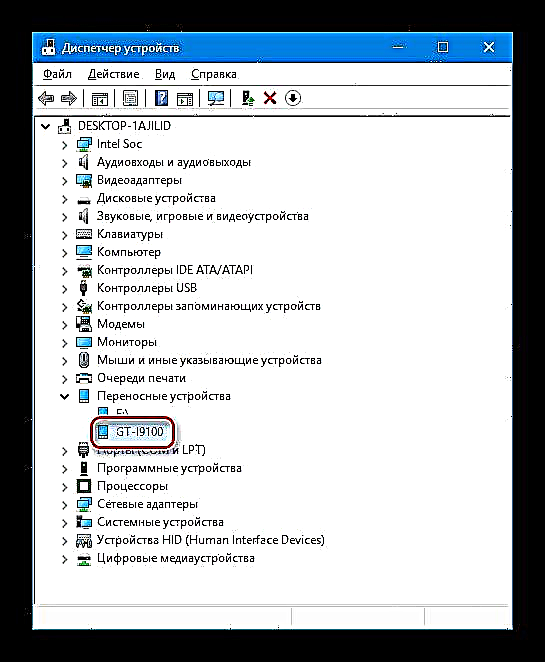
- கூறு நிறுவி கோப்பை இயக்கி பொத்தானைக் கிளிக் செய்க "அடுத்து" திறக்கும் முதல் சாளரத்தில்.

- ஒரு நாட்டையும் மொழியையும் தேர்வுசெய்து, பொத்தானைக் கிளிக் செய்வதன் மூலம் தொடரவும் "அடுத்து".

- அடுத்த நிறுவி சாளரத்தில், இயக்கிகள் நிறுவப்படும் கணினியின் வட்டில் உள்ள பாதையை நீங்கள் மறுவரையறை செய்யலாம். OS இல் கூறுகளின் நிறுவலைத் தொடங்க, கிளிக் செய்க "நிறுவல்".

- கூறுகள் கணினிக்கு மாற்றப்படும் வரை காத்திருங்கள்.

பொத்தானைக் கிளிக் செய்வதன் மூலம் நிறுவி சாளரத்தை மூடவும் முடிந்தது.

சக்தி முறைகள்
OS கூறுகள் நிறுவப்பட்ட Android சாதனத்தின் உள் நினைவகத்தில் தீவிரமாக தலையிட, சாதனத்தை சிறப்பு சேவை நிலைகளுக்கு மாற்றுவது பெரும்பாலும் அவசியம். சாம்சங் ஜிடி-ஐ 9100 ஐப் பொறுத்தவரை, இது மீட்பு (மீட்பு) சூழல் மற்றும் மென்பொருள் பதிவிறக்க முறை ("பதிவிறக்கு", "ஒடின்-பயன்முறை") எதிர்காலத்தில் இந்த சிக்கலுக்குத் திரும்பாமல் இருக்க, தயாரிப்பு கட்டத்தில் சுட்டிக்காட்டப்பட்ட முறைகளில் சாதனத்தை எவ்வாறு தொடங்குவது என்பதைக் கண்டுபிடிப்போம்.
- மீட்பு சூழலைத் தொடங்குதல் (தொழிற்சாலை மற்றும் மாற்றியமைக்கப்பட்டவை):
- ஸ்மார்ட்போனை முழுவதுமாக அணைத்து, அதில் உள்ள பொத்தான்களை அழுத்தவும்: "தொகுதி +", "வீடு", "சக்தி" அதே நேரத்தில்.

- சாதனத்தின் திரையில் “சொந்த” மீட்பு மெனு அல்லது மாற்றியமைக்கப்பட்ட மீட்பு சூழலின் லோகோ / விருப்பங்கள் தோன்றும் வரை நீங்கள் விசைகளை அழுத்திப் பிடிக்க வேண்டும்.

- தொழிற்சாலை மீட்பு சூழலின் உருப்படிகள் வழியாக செல்ல, தொகுதி பொத்தான்களைப் பயன்படுத்தவும், ஒரு செயல்பாட்டைத் தொடங்கவும், விசையைப் பயன்படுத்தவும் "சக்தி". பயன்முறையிலிருந்து வெளியேறி, சாதனத்தை Android இல் தொடங்க, விருப்பத்தை செயல்படுத்தவும் "கணினியை இப்போது மீண்டும் துவக்கவும்".
- ஸ்மார்ட்போனை முழுவதுமாக அணைத்து, அதில் உள்ள பொத்தான்களை அழுத்தவும்: "தொகுதி +", "வீடு", "சக்தி" அதே நேரத்தில்.
- கணினி துவக்க பயன்முறையில் இயக்கப்படுகிறது ("ஒடின்-பயன்முறை"):
- ஆஃப் நிலையில் உள்ள தொலைபேசியில், மூன்று விசைகளை அழுத்தவும்: "தொகுதி -", "வீடு", "சக்தி".
.
- பயன்முறையைப் பயன்படுத்துவதன் அபாயங்கள் குறித்த அறிவிப்பு திரையில் தோன்றும் வரை கலவையை வைத்திருங்கள் "பதிவிறக்கு". அடுத்த கிளிக் "தொகுதி +" - ஸ்மார்ட்போன் மாறுகிறது "ஒடின்-பயன்முறை", அதன் திரையில் Android மற்றும் கல்வெட்டின் படம் காண்பிக்கப்படும்: "பதிவிறக்குகிறது ...".
- நீண்ட அழுத்தத்தால் துவக்க நிலையிலிருந்து வெளியேறவும் "சக்தி".
- ஆஃப் நிலையில் உள்ள தொலைபேசியில், மூன்று விசைகளை அழுத்தவும்: "தொகுதி -", "வீடு", "சக்தி".
தொழிற்சாலை மீட்டமைப்பு, அதிகாரப்பூர்வ மென்பொருள் புதுப்பிப்பு
செயலிழந்த ஆண்ட்ராய்டை மீட்டெடுக்கும் போது தவிர, இந்த பொருளில் கீழே முன்மொழியப்பட்ட சாம்சங் கேலக்ஸி எஸ் 2 ஜிடி-ஐ 9100 இல் ஓஎஸ் ஐ மீண்டும் நிறுவுவதற்கான அனைத்து முறைகளும், சாதனம் ஆரம்பத்தில் உற்பத்தியாளரால் வெளியிடப்பட்ட சமீபத்திய பதிப்பின் அதிகாரப்பூர்வ அமைப்பின் கீழ் இயங்குகிறது என்று கூறுகிறது - 4.1.2!
தொழிற்சாலை மதிப்புகளுக்கு அமைப்புகளை மீட்டமைத்தல் மற்றும் அதில் உள்ள தகவல்களிலிருந்து சாதனத்தின் நினைவகத்தை அழித்தல் ஆகியவை எஸ்ஜிஎஸ் 2 இன் செயல்பாட்டின் போது திரட்டப்பட்ட “குப்பை”, வைரஸ்கள், “பிரேக்குகள்” மற்றும் கணினி முடக்கம் போன்றவற்றிலிருந்து விடுபட உங்களை அனுமதிக்கிறது. கூடுதலாக, கணினி மென்பொருளை நிறுவுதல் பயனர் தகவல் ஒரு சாதனம் எதிர்கால பயன்பாட்டிற்கான செயல்திறன் அளவைப் பொறுத்தவரை மிகவும் பயனுள்ளதாக இருக்கும்.
ஒரு வார்த்தையில், எஸ்ஜிஎஸ் 2 கணினி மென்பொருளைக் கையாளுவதற்கு முன், சாதனத்தை தொழிற்சாலை நிலைக்கு மீட்டமைப்பதற்கான நடைமுறையைப் பின்பற்றி, அதிகாரப்பூர்வ OS ஐ சமீபத்திய பதிப்பிற்கு புதுப்பிக்கவும். கேள்விக்குரிய மாதிரியின் பல பயனர்களுக்கு, எதிர்பார்த்த முடிவைப் பெற கீழேயுள்ள வழிமுறைகளைப் பின்பற்றினால் போதும் - ஒரு ஸ்மார்ட்போன் மென்பொருள் பகுதியைப் பொறுத்து “அதிகாரப்பூர்வ அண்ட்ராய்டின் சமீபத்திய பதிப்பின் கட்டுப்பாட்டின் கீழ் செயல்படுவதோடு“ பெட்டியின் வெளியே ”நிலையில் உள்ளது.
- எந்த வகையிலும், சாதனத்திலிருந்து முக்கியமான தகவல்களை பாதுகாப்பான இடத்திற்கு நகலெடுக்கவும் (தகவல்களை காப்பகப்படுத்தும் சில முறைகள் கீழே விவரிக்கப்பட்டுள்ளன), அதன் பேட்டரியை முழுமையாக சார்ஜ் செய்து சாதனத்தை மீட்பு சூழல் பயன்முறையில் தொடங்கவும்.

- மீட்டெடுப்பதில் தேர்வுசெய்க "தரவு / தொழிற்சாலை மீட்டமைப்பைத் துடைக்கவும்", பின்னர் தகவலை அழிக்க வேண்டியதன் அவசியத்தை உறுதிப்படுத்தவும் - உருப்படி "ஆம் ...". துப்புரவு செயல்முறை முடியும் வரை காத்திருங்கள் - திரையில் ஒரு அறிவிப்பு தோன்றும் "தரவு துடைத்தல் முடிந்தது".
- மீட்பு சூழலில் விருப்பத்தைத் தேர்ந்தெடுத்து தொலைபேசியை மீண்டும் துவக்கவும் "கணினியை இப்போது மீண்டும் துவக்கவும்", Android வரவேற்புத் திரை தோன்றும் வரை காத்திருந்து இயக்க முறைமையின் முக்கிய அமைப்புகளைத் தீர்மானிக்கவும்.
- அதிகாரப்பூர்வ அமைப்பின் சமீபத்திய பதிப்பை நிறுவ மறக்காதீர்கள் (4.1.2). பாதையைப் பின்பற்றுங்கள் "அமைப்புகள்" - தொலைபேசி விவரங்கள் (விருப்பங்களின் பட்டியலின் மிகக் கீழே) - "Android பதிப்பு".
- சில காரணங்களால் அண்ட்ராய்டு இதற்கு முன்பு புதுப்பிக்கப்படவில்லை மற்றும் நிறுவப்பட்ட உருவாக்க எண் 4.1.2 க்கு கீழே இருந்தால், மேம்படுத்தவும். இதைச் செய்வது மிகவும் எளிதானது:
- சாதனத்தை வைஃபை நெட்வொர்க்குடன் இணைத்து பாதையில் செல்லுங்கள்: "அமைப்புகள்" - தொலைபேசி விவரங்கள் - "மென்பொருள் புதுப்பிப்பு".
- கிளிக் செய்க "புதுப்பிக்கவும்", பின்னர் நீங்கள் சாம்சங் கணினி மென்பொருள் பயன்பாட்டு விதிமுறைகளைப் படித்திருப்பதை உறுதிப்படுத்தவும். அடுத்து, புதுப்பிப்பின் தானியங்கி பதிவிறக்கம் தொடங்கும், கூறுகளின் பதிவிறக்கம் முடிவடையும் வரை காத்திருங்கள்.
- புதுப்பிப்பு தொகுப்பைப் பதிவிறக்குவது குறித்த அறிவிப்பு தோன்றிய பிறகு, சாதனத்தின் பேட்டரி போதுமான பேட்டரி அளவைக் கொண்டிருப்பதை உறுதிசெய்து (50% க்கும் அதிகமாக) அழுத்தவும் நிறுவவும். சற்று காத்திருங்கள், ஸ்மார்ட்போன் தானாகவே மறுதொடக்கம் செய்யப்பட்டு புதுப்பிக்கப்பட்ட OS கூறுகளின் நிறுவல் தொடங்கும், இது நிரப்புதல் முன்னேற்றக் குறிகாட்டியைப் பயன்படுத்தி கண்காணிக்க முடியும்.
- புதுப்பிக்கப்பட்ட Android சாதனத்தின் நிறுவல் முடிந்ததும், அது தானாகவே மீண்டும் மறுதொடக்கம் செய்யப்படும், மேலும் கூறுகளின் துவக்கம் முடிந்ததும், அனைத்து பயன்பாடுகளும் உகந்ததாக இருக்கும்,
மேலும் உற்பத்தியாளர் SGS 2 இலிருந்து சமீபத்திய OS ஐப் பெறுவீர்கள்.
- சாதனத்தை வைஃபை நெட்வொர்க்குடன் இணைத்து பாதையில் செல்லுங்கள்: "அமைப்புகள்" - தொலைபேசி விவரங்கள் - "மென்பொருள் புதுப்பிப்பு".
ஒரு பொருளைத் தேர்ந்தெடுக்கும்போது, நிலைமை வரும் வரை நீங்கள் புதுப்பிப்பு நடைமுறையை பல முறை செய்ய வேண்டியிருக்கும் "புதுப்பிக்கவும்"வழியில் "அமைப்புகள்" - "சாதனம் பற்றி", ஒரு அறிவிப்பு தோன்றும் "சமீபத்திய புதுப்பிப்புகள் ஏற்கனவே நிறுவப்பட்டுள்ளன".

ரூட் உரிமைகள்
GT-I9100 ஸ்மார்ட்போனில் பெறப்பட்ட சூப்பர் யூசர் சலுகைகள் கணினி மென்பொருளுடன் உற்பத்தியாளரால் ஆவணப்படுத்தப்படாத பல செயல்களைச் செய்ய உங்களை அனுமதிக்கின்றன. குறிப்பாக, ரூட்-உரிமைகளைப் பெற்ற ஒரு பயனர், முன்பே நிறுவப்பட்ட கணினி பயன்பாடுகளின் அதிகாரப்பூர்வ Android ஐ அழிக்க முடியும், அவை நிலையான முறைகளால் நீக்கப்படாது, இதன் மூலம் சாதனத்தின் நினைவகத்தில் இடத்தை விடுவித்து அதன் வேலையை விரைவுபடுத்துகிறது.
கணினி மென்பொருளை மாற்றுவதற்கான அம்சத்தில், ரூட்-உரிமைகள் முக்கியமாக முக்கியம், ஏனெனில் அவற்றைப் பயன்படுத்துவதன் மூலம் மட்டுமே சாதனத்தின் கணினி மென்பொருளில் தீவிர தலையீட்டிற்கு முன் முழு காப்புப் பிரதி எடுக்க முடியும். நீங்கள் பல வழிகளில் சூப்பர் யூசர் உரிமைகளைப் பெறலாம். எடுத்துக்காட்டாக, கிங் ரூட் பயன்பாடு மற்றும் கட்டுரையின் வழிமுறைகள் மாதிரிக்கு பயனுள்ளதாக இருக்கும்:
மேலும் படிக்க: PC க்கான KingROOT உடன் ரூட் உரிமைகளைப் பெறுதல்
கணினியைப் பயன்படுத்தாமல், சாம்சங் எஸ் 2 மாடல்களில் ரூட் உரிமைகளைப் பெறுவதும் சாத்தியமாகும். இதைச் செய்ய, எங்கள் இணையதளத்தில் கிடைக்கும் பொருட்களின் பரிந்துரைகளைப் பின்பற்றி, ஃப்ராமரூட் திட்டத்தின் செயல்பாட்டைக் குறிப்பிடலாம்:
மேலும் படிக்க: பிசி இல்லாமல் ஃப்ராமரூட் வழியாக ஆண்ட்ராய்டில் ரூட்-உரிமைகளைப் பெறுதல்
சூப்பர் யூசர் சலுகைகளைப் பெறுவதற்கான சமமான பயனுள்ள முறை ஒரு சிறப்பு ஜிப் தொகுப்பை நிறுவுவதாகும் "சி.எஃப்-ரூட்" டெவலப்பர்கள் தங்கள் சாதனங்களை சித்தப்படுத்துகின்ற மீட்பு சூழலைப் பயன்படுத்துதல்.
தொழிற்சாலை மீட்பு மூலம் சாம்சங் கேலக்ஸி எஸ் 2 ஜிடி-ஐ 9100 இல் ரூட்-உரிமைகளைப் பெற சிஎஃப்-ரூட்டைப் பதிவிறக்கவும்
- மேலேயுள்ள இணைப்பிலிருந்து கோப்பைப் பதிவிறக்கி, பெறப்பட்டதை, திறக்காமல், ஸ்மார்ட்போனில் நிறுவப்பட்ட மைக்ரோ எஸ்.டி கார்டின் மூலத்தில் வைக்கவும்.
- மீட்டெடுப்பில் சாதனத்தை மறுதொடக்கம் செய்து தேர்ந்தெடுக்கவும் "வெளிப்புற சேமிப்பகத்திலிருந்து புதுப்பிப்பைப் பயன்படுத்துக". அடுத்து, கோப்பு முறைமையைக் குறிக்கவும் "UPDATE-SuperSU-v1.10.zip". ஒரு விசையை அழுத்திய பிறகு "சக்தி" நிறுவலை உறுதிப்படுத்த, சாதனத்தின் உள் சேமிப்பகத்திற்கு ரூட் உரிமைகளைப் பெறுவதற்குத் தேவையான கூறுகளின் பரிமாற்றம் தொடங்கும்.

- செயல்முறை முடிந்தவுடன் (அறிவிப்புக்குப் பிறகு) மிக விரைவாக முடிகிறது "முடிந்தது!" திரையில்) மீட்டெடுப்பு சூழலின் பிரதான மெனுவுக்குத் திரும்பி, Android இல் SGS 2 ஐ மீண்டும் துவக்குகிறோம். OS ஐத் தொடங்கிய பிறகு, நீங்கள் Superuser சலுகைகள் மற்றும் நிறுவப்பட்ட SuperSU இருப்பதைக் குறிப்பிடலாம்.
- இது Google Play Store க்குச் சென்று ரூட்-மேனேஜர் மேலாளர் பயன்பாட்டைப் புதுப்பிக்க உள்ளது,
பின்னர் பைனரி SU கோப்பு - அதனுடன் தொடர்புடைய அறிவிப்பு கோரிக்கை SuperSU இன் முதல் வெளியீட்டிற்குப் பிறகு தோன்றும்.
மேலும் காண்க: Android சாதனத்தில் நிறுவப்பட்ட SuperSU உடன் ரூட்-உரிமைகளை எவ்வாறு பெறுவது
காப்பு, IMEI காப்பு
ஸ்மார்ட்போனில் அதன் மென்பொருள் பகுதியில் தலையீடு தொடங்குவதற்கு முன்பு உள்ள தகவல்களின் காப்புப் பிரதியைப் பெறுவது ஒரு முக்கியமான படியாகும், ஏனெனில் ஸ்மார்ட்போன்களில் சேமிக்கப்பட்டுள்ள தரவு பெரும்பாலும் அவற்றின் உரிமையாளர்களுக்கு மிகவும் மதிப்புமிக்கது. கேலக்ஸி எஸ் 2 இலிருந்து பயனர் தகவல், பயன்பாடுகள் மற்றும் பலவற்றைச் சேமிப்பது வெவ்வேறு முறைகளைப் பயன்படுத்தி செய்யப்படலாம்.
மேலும் படிக்க: ஃபார்ம்வேருக்கு முன் Android சாதனங்களை எவ்வாறு காப்புப் பிரதி எடுப்பது
பயனர் தகவல் காப்பகம்
தகவலை காப்பகப்படுத்த வடிவமைக்கப்பட்ட மூன்றாம் தரப்பு டெவலப்பர்களின் கருவிகளுக்கு மேலதிகமாக, மேலேயுள்ள இணைப்பில் உள்ள பட்டியலில் பட்டியலிடப்பட்டுள்ள, கேள்விக்குரிய மாதிரியின் பயனர்கள், அதிகாரப்பூர்வ கையாளுதலுக்கான வழிகளை விரும்புகிறார்கள் மற்றும் தனிப்பயன் நிலைபொருளுக்கு மாறத் திட்டமிடாதவர்கள், தரவு காப்புப்பிரதிக்கு மேற்கூறிய கீஸ் மென்பொருளைப் பயன்படுத்தலாம்.
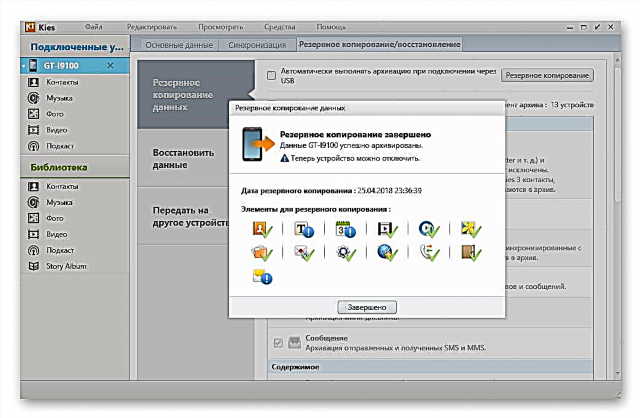
இந்த விருப்பத்தில், எங்கள் வளத்தைப் பற்றிய கட்டுரைகளில் மீண்டும் மீண்டும் விவாதிக்கப்பட்ட பிற சாம்சங் சாதனங்களுடனான ஒப்புமைகளைப் பின்பற்றவும். உதாரணமாக:
இதையும் படியுங்கள்: சாம்சங் ஆண்ட்ராய்டு ஸ்மார்ட்போனிலிருந்து கீஸ் வழியாக காப்புப்பிரதி தகவல்
EFS பகுதி காப்பு
சாம்சங் எஸ் 2 நினைவகத்தின் கணினி பகிர்வுகளில் குறுக்கிடுவதற்கு முன்பு செய்ய வேண்டிய மிக முக்கியமான செயல் IMEI இன் காப்பு பிரதியை சேமிப்பதாகும். ஆண்ட்ராய்டை மீண்டும் நிறுவும் போது இந்த அடையாளங்காட்டியின் இழப்பு இதுபோன்ற ஒரு அரிய நிகழ்வு அல்ல, இது மொபைல் நெட்வொர்க்கின் இயலாமைக்கு வழிவகுக்கிறது. காப்பு இல்லாமல் IMEI ஐ மீட்டமைப்பது மிகவும் கடினம்.
அடையாளங்காட்டி மற்றும் ரேடியோ தொகுதியின் பிற அமைப்புகள் சாதனத்தின் கணினி நினைவக பகுதியில் சேமிக்கப்படுகின்றன "EFS". இந்த பிரிவின் டம்ப் அடிப்படையில் IMEI இன் காப்புப்பிரதியாகும். விரும்பத்தகாத விளைவுகளிலிருந்து சாதனத்தைப் பாதுகாப்பதற்கான எளிய வழியைக் கவனியுங்கள்.
தொலைபேசியில் எந்த திறன் கொண்ட மைக்ரோ எஸ்.டி கார்டு இருக்க வேண்டும்!
- மேலே உள்ள முறைகளில் ஒன்றைப் பயன்படுத்தி சாதனத்தில் ரூட்-உரிமைகளைப் பெறுங்கள்.
- ப்ளே சந்தைக்குச் சென்று ES எக்ஸ்ப்ளோரர் பயன்பாட்டை நிறுவவும்.
- இதன் விளைவாக வரும் கோப்பு மேலாளரைத் திறந்து, திரையின் மேல் இடது மூலையில் உள்ள மூன்று கோடுகளைத் தொட்டு விருப்பங்களின் பட்டியலை அழைக்கவும். விருப்பத்தைக் கண்டுபிடிக்க அளவுருக்களின் பட்டியலை உருட்டவும் ரூட் எக்ஸ்ப்ளோரர் அதை சுவிட்ச் மூலம் செயல்படுத்தவும். வசதிக்கு சூப்பர் யூசர் சலுகைகளை வழங்கவும்.
- மெனுவில், தேர்ந்தெடுக்கவும் "உள்ளூர் சேமிப்பு" - "சாதனம்". திறக்கும் கோப்புறைகள் மற்றும் கோப்புகளின் பட்டியலில், கண்டுபிடிக்கவும் "efs". கோப்பக பெயரில் நீண்ட தட்டினால், அதைத் தேர்ந்தெடுத்து, பின்னர் கீழே இருந்து தோன்றும் விருப்பங்கள் மெனுவில், தட்டவும் நகலெடுக்கவும்.
- மெனுவைப் பயன்படுத்தி வெளிப்புற மெமரி கார்டுக்குச் செல்லுங்கள், - உருப்படி "எஸ்டி கார்டு". அடுத்த கிளிக் ஒட்டவும் மற்றும் பட்டியல் வரை காத்திருங்கள் "efs" குறிப்பிட்ட இடத்திற்கு நகலெடுக்கப்படும்.
எனவே, எஸ்ஜிஎஸ் 2 நினைவகத்தின் மிக முக்கியமான கணினி பகுதியின் காப்பு பிரதி நீக்கக்கூடிய இயக்ககத்தில் சேமிக்கப்படும்.நீங்கள் கூடுதலாக சேமிப்பிற்கான பாதுகாப்பான இடத்திற்கு நகலெடுக்கலாம், எடுத்துக்காட்டாக, பிசி வட்டில்.
நிலைபொருள்
சாம்சங் ஜிடி-ஐ 9100 இல் விரும்பிய பதிப்பின் ஆண்ட்ராய்டைப் பாதுகாப்பாகவும் விரைவாகவும் நிறுவுவதற்கு பெரும்பாலான சந்தர்ப்பங்களில் மேற்கண்ட தயாரிப்பு நடவடிக்கைகளைச் செய்வது போதுமானது. கருதப்பட்ட மாதிரியில் செயல்பாடுகளை நடத்துவதற்கான மிகச் சிறந்த வழிமுறைகள் பின்வருவனவற்றை விவரிக்கிறது, இது உத்தியோகபூர்வ அமைப்பை முழுவதுமாக மீண்டும் நிறுவவும், சாதனத்தை “செங்கல்” நிலையிலிருந்து மீட்டெடுக்கவும், தொலைபேசியை “இரண்டாவது வாழ்க்கையை” கொடுக்கவும் அனுமதிக்கிறது, இது மூன்றாம் தரப்பு டெவலப்பர்களிடமிருந்து மாற்றியமைக்கப்பட்ட OS உடன் பொருத்துகிறது.
முறை 1: ஒடின்
சாம்சங் ஜிடி-ஐ 9100 கணினி மென்பொருளின் நிலையைப் பொருட்படுத்தாமல், பெரும்பாலான சந்தர்ப்பங்களில் தொலைபேசியின் இயக்க முறைமையின் அதிகாரப்பூர்வ கட்டமைப்பை மீண்டும் நிறுவுவது ஒடின் பயன்பாட்டைப் பயன்படுத்தி செய்யப்படலாம். இந்த கருவி, மற்றவற்றுடன், சாதனத்தை "எழுதுவதற்கு" மிகவும் பயனுள்ளதாக இருக்கும், அதாவது, ஸ்மார்ட்போன் ஆண்ட்ராய்டில் துவங்காத சூழ்நிலையிலும், அதே நேரத்தில் மீட்டெடுப்பு மூலம் அமைப்புகளை மீட்டமைப்பதும் உதவாது.
மேலும் காண்க: ஒடின் வழியாக சாம்சங் ஆண்ட்ராய்டு சாதனங்களை ஒளிரச் செய்கிறது
ஒற்றை கோப்பு நிலைபொருள்
ஒன் மூலம் நிகழ்த்தப்படும் எளிய மற்றும் பாதுகாப்பான செயல்பாடு ஒற்றை-கோப்பு நிலைபொருள் என அழைக்கப்படுவதை நிறுவுவதாகும். கீழேயுள்ள வழிமுறைகளைப் பின்பற்றுவதன் மூலம், உற்பத்தியாளர் வெளியிட்ட சமீபத்திய பதிப்பின் அதிகாரப்பூர்வ அமைப்பை கேள்விக்குள்ளாக்கி தொலைபேசியில் நிறுவ பயனருக்கு வாய்ப்பு கிடைக்கிறது - அண்ட்ராய்டு 4.1.2 பிராந்தியத்திற்கு "ரஷ்யா".
ஒடின் வழியாக நிறுவ சாம்சங் கேலக்ஸி எஸ் 2 ஜிடி-ஐ 9100 ஸ்மார்ட்போனுக்கான ஒற்றை கோப்பு ஃபார்ம்வேரைப் பதிவிறக்கவும்
- எங்கள் வளத்தின் கட்டுரை மறுஆய்வு கட்டுரையிலிருந்து இணைப்பிலிருந்து ஒடினின் சமீபத்திய பதிப்பைப் பதிவிறக்குங்கள், இதன் விளைவாக வரும் காப்பகத்தை ஒரு தனி கோப்புறையில் அவிழ்த்து பயன்பாட்டை இயக்கவும்.
- S2 பயன்முறைக்கு மாறவும் "பதிவிறக்கு" அதை கணினியின் யூ.எஸ்.பி போர்ட்டுடன் கேபிள் மூலம் இணைக்கவும். ஒரு நிரலில் சாதனம் கண்டறியப்படும் வரை காத்திருங்கள், அதாவது, போர்ட் எண் முதல் புலத்தில் காட்டப்படுவதை உறுதிசெய்க "ஐடி: COM".
- பயன்பாட்டு பொத்தானைக் கிளிக் செய்க "ஆபி", இது எக்ஸ்ப்ளோரர் சாளரத்தைத் திறக்க வழிவகுக்கும், அதில் நீங்கள் படத்திற்கான பாதையை குறிப்பிட வேண்டும் "I9100XWLSE_I9100OXELS6_I9100XXLS8_HOME.tar.md5"மேலே உள்ள இணைப்பிலிருந்து பதிவிறக்கம் செய்யப்பட்டது. தொகுப்பு சிறப்பம்சமாக, கிளிக் செய்யவும் "திற".
- கணினி கூறுகளை சாதனத்திற்கு மாற்றுவதற்கு எல்லாம் தயாராக உள்ளது. கிளிக் செய்க "தொடங்கு".
- பகிர்வுகளை மீண்டும் எழுதுவது முடிவடையும் என்று எதிர்பார்க்கலாம். தற்போது கையாளப்பட்டு வரும் பகுதிகளின் பெயர்கள் ஒடின் சாளரத்தின் மேல் இடது பகுதியில் காட்டப்படும். பதிவு புலத்தில் கல்வெட்டுகளின் தோற்றத்தை கவனிப்பதன் மூலமும் இந்த செயல்முறையை கட்டுப்படுத்த முடியும்.
- கணினி பகுதிகளை மேலெழுதும் செயல்முறை முடிந்ததும், அறிவிப்புகள் ஒரு சாளரத்தில் தோன்றும்: "பாஸ்" மேல் இடது மற்றும் "அனைத்து நூல்களும் நிறைவடைந்தன" பதிவு புலத்தில்.
இது Android இன் மீண்டும் நிறுவலை நிறைவு செய்கிறது, சாதனம் தானாக இயக்க முறைமையில் மீண்டும் துவக்கப்படும்.
சேவை நிலைபொருள்
எஸ்ஜிஎஸ் 2 வாழ்க்கையின் அறிகுறிகளைக் காட்டாதபோது, அது துவங்காது, மறுதொடக்கம் செய்யப்படுகிறது மற்றும் ஒற்றை கோப்பு நிலைபொருளை நிறுவுவதை உள்ளடக்கிய மேலேயுள்ள செயல்பாடு நேர்மறையான விளைவைக் கொண்டுவராது, மூன்று கோப்புகளைக் கொண்ட ஒரு சிறப்பு தொகுப்பு மூலம் ஒளிரச் செய்வது அவசியம், மேலும் முக்கியமான சூழ்நிலைகளில், கூடுதலாக உள் நினைவகத்தை மீண்டும் பகிர்வு செய்தல், PIT கோப்பைப் பயன்படுத்துகிறது.
மென்பொருள் பகுதியை மீட்டமைப்பதோடு கூடுதலாக, கீழே விவரிக்கப்பட்டுள்ள பரிந்துரைகளை செயல்படுத்துவது தனிப்பயன் தீர்வுகள், மாற்றியமைக்கப்பட்ட மீட்பு போன்றவற்றை நிறுவிய பின் சாதனத்தை தொழிற்சாலை நிலைக்குத் திருப்புவதற்கான மிகச் சிறந்த முறையாகும். இணைப்பைப் பயன்படுத்தி கீழேயுள்ள எடுத்துக்காட்டில் பயன்படுத்தப்படும் கோப்புகளுடன் காப்பகத்தைப் பதிவிறக்கலாம்:
ஒடின் வழியாக நிறுவ சாம்சங் கேலக்ஸி எஸ் 2 ஜிடி-ஐ 9100 ஸ்மார்ட்போனுக்கான .pit கோப்புடன் சேவை ஃபார்ம்வேரைப் பதிவிறக்கவும்
- மூன்று ஃபார்ம்வேர் படங்கள் மற்றும் பிஐடி கோப்பைக் கொண்ட காப்பகத்தை தனி கோப்பகத்தில் இணைக்கவும்.

- ஒடினைத் தொடங்கி சாதனத்தை பிசி பயன்முறையில் இணைக்கவும் "பதிவிறக்கு".

- கூறுகளை ஏற்றுவதற்கான பொத்தான்களைத் திருப்புவதைக் கிளிக் செய்து, நிரலில் கோப்புகளைச் சேர்த்து, எக்ஸ்ப்ளோரர் சாளரத்தில் அவற்றுக்கான பாதையைக் குறிக்கிறது:
- "ஆபி" - படம் "CODE_I9100XWLSE_889555_REV00_user_low_ship.tar.md5";

- "சிபி" - "MODEM_I9100XXLS8_REV_02_CL1219024.tar";
- "சி.எஸ்.சி" - பிராந்திய கூறு "CSC_OXE_I9100OXELS6_20130131.134957_REV00_user_low_ship.tar.md5".

புலம் "பி.எல்" காலியாக உள்ளது, இறுதியில் படம் ஸ்கிரீன் ஷாட்டில் இருப்பது போல இருக்க வேண்டும்:

- "ஆபி" - படம் "CODE_I9100XWLSE_889555_REV00_user_low_ship.tar.md5";
- சேவை தொகுப்புடன் தொலைபேசியை ப்ளாஷ் செய்ய முதல் முயற்சியை மேற்கொள்ளும்போது, இந்த பத்தியைத் தவிர்க்கவும்!
மூன்று கோப்பு தொகுப்பை நிறுவினால் மட்டுமே முடிவுகள் ஏற்படாது!
- தாவலுக்குச் செல்லவும் "குழி"கிளிக் செய்க சரி மறு பகிர்வுக்கான ஆபத்து பற்றி எச்சரிக்கை கோரிக்கை சாளரத்தில்;

- பொத்தானைக் கிளிக் செய்க "பிஐடி" மற்றும் கோப்பு பாதையை எக்ஸ்ப்ளோரரில் குறிப்பிடவும் "u1_02_20110310_emmc_EXT4.pit" (கோப்புறையில் அமைந்துள்ளது "குழி" தொகுக்கப்படாத மூன்று கோப்பு தொகுப்புடன் அடைவு);
- தாவலை உறுதிப்படுத்தவும் "விருப்பங்கள்" ஒடின் ஒரு தேர்வுப்பெட்டி சரிபார்க்கப்பட்டுள்ளது "மறு பகிர்வு".
- தாவலுக்குச் செல்லவும் "குழி"கிளிக் செய்க சரி மறு பகிர்வுக்கான ஆபத்து பற்றி எச்சரிக்கை கோரிக்கை சாளரத்தில்;
- சாம்சங் ஜிடி-ஐ 9100 உள் தரவு சேமிப்பக பகுதிகளை மேலெழுதத் தொடங்க, கிளிக் செய்க "தொடங்கு".
- சாதனத்தின் இயக்ககத்தின் அனைத்து பிரிவுகளும் மீண்டும் எழுதும் செயல்முறை காத்திருக்கவும்.
- சாதனத்திற்கு கோப்புகளை மாற்றுவதன் முடிவில், பிந்தையது தானாகவே மறுதொடக்கம் செய்யப்படும், மேலும் ஒரு சாளரத்தில் உறுதிப்படுத்தல் செய்தி தோன்றும் "பாஸ்".
- மொழியைத் தேர்ந்தெடுப்பதற்கான விருப்பத்துடன் வரவேற்புத் திரை தோன்றும் வரை காத்திருங்கள் (இயக்க முறைமையை மீண்டும் நிறுவிய பின் முதல் வெளியீடு வழக்கத்தை விட நீண்டதாக இருக்கும் - தோராயமாக 5-10 நிமிடங்கள்).
- அடிப்படை அளவுருக்களை அமைக்கவும்.
அதிகாரப்பூர்வ Android சட்டசபை இயங்கும் ஸ்மார்ட்போனை நீங்கள் பயன்படுத்தலாம்!
முறை 2: மொபைல் ஒடின்
பிசி பயன்படுத்தாமல் சாம்சங் தயாரித்த ஆண்ட்ராய்டு சாதனங்களை கையாள விரும்பும் பயனர்களுக்கு, ஒரு அற்புதமான கருவி உள்ளது - மொபைல் ஓடின். சாம்சங் கேலக்ஸி இஎஸ் 2 இன் மென்பொருள் பகுதியுடன் ஏராளமான பல்வேறு செயல்களைச் செய்ய பயன்பாடு உங்களை அனுமதிக்கிறது - அதிகாரப்பூர்வ ஒற்றை கோப்பு மற்றும் பல கோப்பு தொகுப்புகளை நிறுவவும், கர்னல்கள் மற்றும் மீட்டெடுப்புகளை மேலெழுதவும், திரட்டப்பட்ட தரவுகளிலிருந்து தொலைபேசி சுத்தம் செய்யவும்.

மொபைல் ஒன் சாதனத்தின் பயனுள்ள பயன்பாட்டிற்கு Android இல் துவக்கப்பட வேண்டும் மற்றும் சூப்பர் யூசர் சலுகைகளுடன் இருக்க வேண்டும்!
ஒற்றை கோப்பு நிலைபொருள்
சாம்சங் ஜிடி-ஐ 9100 உரிமையாளர்களுக்கு மொபைல் ஓடின் வழங்கும் திறன்களின் விளக்கம் ஒற்றை கோப்பு ஃபார்ம்வேரை நிறுவுவதன் மூலம் தொடங்கும் - கேள்விக்குரிய சாதனத்தில் ஆண்ட்ராய்டை மீண்டும் நிறுவ எளிய முறை.
மொபைல் ஒடின் வழியாக நிறுவலுக்கு சாம்சங் கேலக்ஸி எஸ் 2 ஜிடி-ஐ 9100 ஒற்றை கோப்பு நிலைபொருளைப் பதிவிறக்கவும்
- மாதிரிக்கான கணினி படத்துடன் தொகுப்பைப் பதிவிறக்கவும் (மேலே உள்ள இணைப்பிலிருந்து - சட்டசபை 4.1.2, பிற பதிப்புகளை இணையத்தில் தேடலாம்) மற்றும் சாதனத்தின் நீக்கக்கூடிய இயக்ககத்தில் வைக்கவும்.
- Google Play சந்தையிலிருந்து மொபைல் ஒடினை நிறுவவும்.
ஃபார்ம்வேருக்கு மொபைல் ஓடினைப் பதிவிறக்குக சாம்சங் கேலக்ஸி எஸ் 2 ஜிடி-ஐ 9100 கூகிள் பிளே ஸ்டோரிலிருந்து

- கருவியை இயக்கி ரூட்-உரிமைகளை கொடுங்கள். கருவியின் முழு செயல்பாட்டிற்கு தேவையான கூடுதல் கூறுகளை பதிவிறக்க அனுமதிக்கவும் - பொத்தான் "பதிவிறக்கு" தோன்றும் வினவலில்.
- மொபைல் ஒன்னின் பிரதான திரையில் செயல்பாடுகளின் பட்டியலை உருட்டவும், உருப்படியைக் கண்டறியவும் "கோப்பைத் திற ...". இந்த விருப்பத்தை அழைக்க தொடவும், பின்னர் தேர்ந்தெடுக்கவும் "வெளிப்புற எஸ்டி-அட்டை" தோன்றும் கோரிக்கை சாளரத்தில் நிறுவல் கோப்புகளுக்கான ஊடகமாக.
- ஒற்றை கோப்பு தொகுப்பு நகலெடுக்கப்பட்ட பாதையை பின்பற்றி, அதன் பெயரால் தட்டினால் கோப்பைத் திறக்கவும். அடுத்த கிளிக் சரி செயல்முறை முடிவில் மேலெழுதப்படும் கணினி பகிர்வுகளை பட்டியலிடும் சாளரத்தில்.
- நீங்கள் பார்க்க முடியும் என, பிரிவு பெயர்களின் கீழ், அட்டையில் ஒற்றை கோப்பு நிலைபொருளுக்கான பாதையின் விளக்கம் தோன்றியது. கிட்டத்தட்ட எல்லா சந்தர்ப்பங்களிலும் கணினி மென்பொருளை மீண்டும் நிறுவுவது சாதனத்தின் உள் தரவு சேமிப்பிடத்தை அதில் உள்ள தரவிலிருந்து முழுமையாக சுத்தம் செய்வதன் மூலம் மேற்கொள்ளப்பட பரிந்துரைக்கப்படுகிறது, எனவே மொபைல் ஓடின் விருப்பங்களின் பட்டியலை உருட்டவும், பகுதியைக் கண்டறியவும் "துடை" தேர்வுப்பெட்டிகளை சரிபார்க்கவும் "தரவு மற்றும் கேச் துடைக்க", "டால்விக் கேச் துடைக்க".
- OS ஐ மீண்டும் நிறுவ எல்லாம் தயாராக உள்ளது - தேர்ந்தெடுக்கவும் "ஃபிளாஷ் ஃபார்ம்வேர்" பிரிவில் "ஃப்ளாஷ்"தட்டுவதன் மூலம் ஆபத்து விழிப்புணர்வை உறுதிப்படுத்தவும் "தொடரவும்" கோரிக்கை சாளரத்தில். தரவு பரிமாற்றம் உடனடியாகத் தொடங்கும், மேலும் ஸ்மார்ட்போன் தானாக மறுதொடக்கம் செய்யப்படும்.
- கணினி பிரிவுகளை மீண்டும் எழுதுவதற்கான செயல்முறை தொலைபேசி திரையில் நிரப்புதல் முன்னேற்றப் பட்டியின் வடிவத்தில் காட்டப்படும் மற்றும் தற்போது எந்த பகுதி செயலாக்கப்படுகிறது என்பது குறித்த அறிவிப்புகள்.

எதுவும் செய்யாமல் செயல்முறை முடிவடையும் வரை காத்திருங்கள். அதன் முடிவில், எஸ்ஜிஎஸ் 2 ஆண்ட்ராய்டில் மீண்டும் துவக்கப்படும்.
- இயக்க முறைமையின் ஆரம்ப அமைப்பிற்குப் பிறகு, மொபைல் ஒன் மூலம் மீண்டும் நிறுவப்படுவது நிறைவடைந்ததாகக் கருதலாம்!
மூன்று கோப்பு நிலைபொருள்
மொபைல் ஒன் அதன் பயனர்களுக்கு மூன்று கோப்புகளைக் கொண்ட இயக்க முறைமையுடன் சேவை பொதிகள் உட்பட நிறுவும் திறனை வழங்குகிறது. இந்த மூன்று கூறுகளையும் அவற்றின் நிறுவலின் விளைவாக எஸ்ஜிஎஸ் 2 இல் ஆண்ட்ராய்டு பதிப்பு 4.2.1 ஐப் பெற நீங்கள் பதிவிறக்கம் செய்யலாம், கீழேயுள்ள இணைப்பைப் பயன்படுத்தி, பிற கூட்டங்கள் இணையத்தில் கிடைக்கின்றன.
மொபைல் ஓடின் வழியாக நிறுவ சாம்சங் கேலக்ஸி எஸ் 2 ஜிடி-ஐ 9100 ஆண்ட்ராய்டு 4.2.1 மூன்று கோப்பு ஃபார்ம்வேரைப் பதிவிறக்கவும்
- சேவை தொகுப்பிலிருந்து மூன்று கோப்புகளையும் தொலைபேசியின் நீக்கக்கூடிய சேமிப்பக சாதனத்தில் உருவாக்கப்பட்ட தனி கோப்பகத்தில் வைக்கவும்.
- மொபைல் ஒன் வழியாக ஒற்றை கோப்பு நிலைபொருளை நிறுவுவதற்கு மேலே உள்ள வழிமுறைகளில் 2-3 படிகளைப் பின்பற்றவும்.

- MobileOdin பிரதான திரையில், தட்டவும் "கோப்பைத் திற ...", நிறுவப்பட வேண்டிய படங்கள் அமைந்துள்ள கோப்பகத்திற்கான பாதையைக் குறிப்பிடவும், சரியான பெயரில் எழுத்துக்களின் சேர்க்கை கொண்ட கோப்பைத் தேர்ந்தெடுக்கவும் "குறியீடு".
- உருப்படியைத் தட்டவும் "மோடம்", உங்கள் தலைப்பில் உள்ள படத்திற்கான பாதையைக் குறிக்கவும் "மோடம்"பின்னர் இந்த கோப்பைத் தேர்ந்தெடுக்கவும்.
- ஒளிரும் முன் சாதனத்தின் தரவு சேமிப்பக பிரிவுகளை அழிக்க பரிந்துரைக்கும் தேர்வுப்பெட்டிகளை சரிபார்த்து கிளிக் செய்க "ஃபிளாஷ் ஃபார்ம்வேர்", பின்னர் அபாயங்கள் இருந்தபோதிலும், நடைமுறையைத் தொடர கோரிக்கையை உறுதிப்படுத்தவும் - பொத்தான் "தொடரவும்".
- மொபைல் ஒன் மேலும் கையாளுதல்களை தானாகவே செய்யும் - ஸ்மார்ட்போன் இரண்டு முறை மறுதொடக்கம் செய்யும், இதன் விளைவாக, மீண்டும் நிறுவப்பட்ட ஆண்ட்ராய்டு தொடங்கப்படும்.
- கூடுதலாக. மேலே உள்ள படிகளைச் செய்தபின், நீங்கள் சி.எஸ்.சி பிரிவை மேலெழுதலாம் - பெயரில் இந்த பகுதியின் பெயரைக் கொண்ட படக் கோப்பு ஃபார்ம்வேரின் பிராந்திய பிணைப்பு பற்றிய தகவல்களைக் கொண்டுள்ளது. ஒற்றை கோப்பு ஆண்ட்ராய்டு தொகுப்பை நிறுவியதைப் போலவே இந்த செயலும் செய்யப்படுகிறது, பகிர்வுகளை சுத்தம் செய்யாமல் மற்றும் விருப்பத்தைத் தேர்ந்தெடுத்த பிறகு மட்டுமே நீங்கள் செய்ய முடியும் "கோப்பைத் திற ..." மொபைல் ஒடினில், பெயருடனான கோப்பிற்கான பாதையை நீங்கள் குறிப்பிட வேண்டும் "சி.எஸ்.சி ...".
முறை 3: பில்ஸ் டச் மீட்பு
காலாவதியான ஆண்ட்ராய்டு ஸ்மார்ட்போன்களின் உரிமையாளர்களிடையே மிகுந்த ஆர்வம் தனிப்பயன் ஃபார்ம்வேர்களால் ஏற்படுகிறது. சாம்சங் எஸ் 2 ஜிடி-ஐ 9100 க்கு, சாதனத்தில் ஆண்ட்ராய்டின் புதிய பதிப்புகளைப் பெறுவதை சாத்தியமாக்கும் வகையில் ஏராளமான தீர்வுகள் உருவாக்கப்பட்டுள்ளன. கவனத்திற்கு தகுதியான மற்றும் பொதுவாக மாதிரியில் அன்றாட பயன்பாட்டிற்கு பொருத்தமான சில மென்பொருள் தயாரிப்புகள் கட்டுரையில் கீழே விவாதிக்கப்பட்டுள்ளன.
கேள்விக்குரிய சாதனத்திற்கான அதிகாரப்பூர்வமற்ற OS கூட்டங்கள் மாற்றியமைக்கப்பட்ட (தனிப்பயன்) மீட்டெடுப்பைப் பயன்படுத்தி நிறுவப்பட்டுள்ளன. தனிப்பயன் OS ஐப் பயன்படுத்தி ஸ்மார்ட்போனை சித்தப்படுத்துவதற்கான செயல்முறையைக் கவனியுங்கள் பில்ஸ்டச் மீட்பு - CWM மீட்டெடுப்பின் மேம்படுத்தப்பட்ட பதிப்பு.
அம்சங்கள் பில்ஸ் டச் மீட்பு
ஃபார்ம்வேர் எஸ்ஜிஎஸ் 2 க்கு விவரிக்கப்பட்ட கருவியைப் பயன்படுத்துவதற்கு முன்பு, மாற்றியமைக்கப்பட்ட மீட்பு தொலைபேசியில் நிறுவப்பட வேண்டும். இந்த செயலைச் செய்வதற்கான எளிதான வழி, தொழிற்சாலை மீட்பு சூழலைப் பயன்படுத்தி ஒரு சிறப்பு ஜிப் தொகுப்பை நிறுவுவதாகும்.
கீழேயுள்ள இணைப்பால் பதிவிறக்குவதற்கு வழங்கப்படும் தொகுப்பில், தனிப்பயன் மீட்பு பில்ஸ் டச் பதிப்பு 5 மற்றும் கணினியின் மாற்றியமைக்கப்பட்ட கர்னல் ஆகியவை உள்ளன, இது எஸ்ஜிஎஸ் 2 மாடலில் சுற்றுச்சூழலின் முழுமையான மற்றும் பாதுகாப்பான பயன்பாட்டிற்கு அவசியம்.
சாம்சங் கேலக்ஸி எஸ் 2 ஜிடி-ஐ 9100 ஸ்மார்ட்போனுக்கான ஃபில்ஸ்டச் ரிக்கவரி + தனிப்பயன் கோரைப் பதிவிறக்கவும்
தனிப்பயன் கர்னல் இல்லாமல் இணையத்தில் காணப்படும் மாற்றியமைக்கப்பட்ட மீட்பு படங்களை நிறுவுவது மீட்பு சூழலின் மேலும் செயல்பாட்டின் போது சாதனத்திற்கு சேதம் விளைவிக்கும்!
- மேலே உள்ள இணைப்பிலிருந்து பதிவிறக்கம் செய்யப்பட்ட ஜிப் தொகுப்பை தொலைபேசியில் நிறுவப்பட்ட மெமரி கார்டில் வைக்கவும்.

- மீட்பு சூழல் பயன்முறையில் SGS 2 ஐ மறுதொடக்கம் செய்யுங்கள். ஒரு விருப்பத்தைத் தேர்வுசெய்க "வெளிப்புற சேமிப்பகத்திலிருந்து புதுப்பிப்பைப் பயன்படுத்துக" கோப்பைக் குறிப்பிடவும் "PhilZ-cwm6-XWMS2-MOT-5.15.9-signed.zip" நிறுவக்கூடிய தொகுப்பாக. தொலைபேசி தரவு சேமிப்பகத்தின் பொருத்தமான பிரிவுகளுக்கு மாற்றியமைக்கப்பட்ட கர்னல் மற்றும் தனிப்பயன் மீட்பு எழுதப்படும் வரை காத்திருங்கள்.

- தொழிற்சாலை மீட்பு விருப்பங்கள் முதன்மை மெனுவுக்குத் திரும்பி, செயல்படுத்துவதன் மூலம் ஸ்மார்ட்போனை மறுதொடக்கம் செய்யுங்கள் "கணினியை இப்போது மீண்டும் துவக்கவும்". இதன் விளைவாக, ஸ்மார்ட்போனின் OS இன் மையமானது மாற்றியமைக்கப்பட்ட ஒன்றால் மாற்றப்படும், மேலும் தனிப்பயன் மீட்டெடுப்பும் சாதனத்தில் தோன்றும்.
Android 4.4 ஐ அடிப்படையாகக் கொண்ட தனிப்பயன் சாதனங்களை நிறுவுதல்
ஆண்ட்ராய்டு கிட்காட்டை அடிப்படையாகக் கொண்ட தனிப்பயன் ஓஎஸ், அம்சம் / செயல்திறன் விகிதத்தின் அடிப்படையில் இந்த சாதனத்திற்கான சில சிறந்த தீர்வுகள். எடுத்துக்காட்டாக, பிரபலமான MIUI Android ஷெல் சாம்சங் GT-I9100 இல் நிறுவலுக்கு கிடைக்கிறது மற்றும் பல சாதன உரிமையாளர்களால் வெற்றிகரமாக இயக்கப்படுகிறது. இந்த மென்பொருள் தயாரிப்பில் பல வேறுபாடுகள் உள்ளன, அவை பல்வேறு மேம்பாட்டுக் குழுக்கள் மற்றும் பயனர் ஆர்வலர்களால் மாதிரிக்கு அனுப்பப்படுகின்றன.
மேலும் காண்க: MIUI firmware ஐத் தேர்ந்தெடுக்கவும்

உதாரணமாக, தொலைபேசியில் miui.su குழு உருவாக்கிய Android 4.4 ஐ அடிப்படையாகக் கொண்ட MIUI சட்டசபை நிறுவுகிறோம். இணைப்பைப் பயன்படுத்தி மேம்பட்ட மீட்பு சூழல் மூலம் நிறுவலுக்கான முன்மொழியப்பட்ட OS இலிருந்து தொகுப்பைப் பதிவிறக்கலாம்:
சாம்சங் கேலக்ஸி எஸ் 2 ஜிடி-ஐ 9100 க்கான எம்ஐயுஐ ஃபார்ம்வேரைப் பதிவிறக்கவும்
- தனிப்பயன் ஜிப் கோப்பை எஸ்ஜிஎஸ் 2 மெமரி கார்டில் வைக்கவும், ஃபில்ஸ்டச் மீட்டெடுப்பில் மீண்டும் துவக்கவும்.

- நிறுவப்பட்ட கணினியை காப்புப்பிரதி எடுக்கவும். இதைச் செய்ய, பாதையைப் பின்பற்றுங்கள்: "காப்பு மற்றும் மீட்டமை" - "காப்புப்பிரதி" மற்றும் நீக்கக்கூடிய இயக்ககத்தில் காப்புப்பிரதி செயல்முறை முடிவடையும் வரை காத்திருக்கவும்.

காப்பகத் தகவல் முடிந்ததும், பொத்தானைத் தொட்டு ஃபில்ஸ்டச் மீட்டெடுப்பின் பிரதான திரைக்குத் திரும்புக "பின்" இரண்டு முறை.

- சாதனத்தின் நினைவக பகுதிகளை வடிவமைக்கவும்:
- தேர்ந்தெடு "தரவு / தொழிற்சாலை மீட்டமைப்பைத் துடைக்கவும்"மேலும் பத்தி "புதிய ROM ஐ நிறுவ சுத்தம்". தட்டுவதன் மூலம் செயல்பாட்டிற்கான தயார்நிலையை உறுதிப்படுத்தவும் "ஆம், நான் ஒரு புதிய ரோம் நிறுவுவேன்";
- நினைவக பகுதிகளை சுத்தம் செய்யும் செயல்முறை முடிவடையும் வரை காத்திருந்து முக்கிய பில்ஸ்டச் மீட்பு திரையில் திரும்பவும்.
- தேர்ந்தெடு "தரவு / தொழிற்சாலை மீட்டமைப்பைத் துடைக்கவும்"மேலும் பத்தி "புதிய ROM ஐ நிறுவ சுத்தம்". தட்டுவதன் மூலம் செயல்பாட்டிற்கான தயார்நிலையை உறுதிப்படுத்தவும் "ஆம், நான் ஒரு புதிய ரோம் நிறுவுவேன்";
- MIUI விருப்பத்தின் நேரடி நிறுவலுக்கு எல்லாம் தயாராக உள்ளது:
- அழைப்பு விருப்பம் "ஜிப்பை நிறுவவும்"பின்னர் "Sdcard இலிருந்து ஜிப்பைத் தேர்வுசெய்க" கணினி கோப்பைக் குறிக்கவும் "miuisu_v4.4.4_gt-i9100_4.10.10.zip";
- விருப்பத்தைத் தேர்ந்தெடுப்பதன் மூலம் மாற்றியமைக்கப்பட்ட Android ஐ நிறுவ நீங்கள் தயாராக உள்ளீர்கள் என்பதை உறுதிப்படுத்தவும் "ஆம் - மியுசுவை நிறுவவும் ..." மற்றும் OS கூறுகளை சாதனத்திற்கு மாற்றுவதன் முடிவை எதிர்பார்க்கலாம்.
- அழைப்பு விருப்பம் "ஜிப்பை நிறுவவும்"பின்னர் "Sdcard இலிருந்து ஜிப்பைத் தேர்வுசெய்க" கணினி கோப்பைக் குறிக்கவும் "miuisu_v4.4.4_gt-i9100_4.10.10.zip";
- தனிப்பயன் நிறுவல் முடிந்ததும், மீட்பு சூழலின் பிரதான திரைக்குச் சென்று தட்டுவதன் மூலம் SGS 2 ஐ மீண்டும் துவக்கவும் "இப்போது கணினியை மீண்டும் துவக்கவும்".
திரை தோன்றும் வரை காத்திருங்கள். "வருக!", இது MIUI ஷெல்லின் முக்கிய அளவுருக்களின் தீர்மானத்தைத் தொடங்குகிறது.
- அமைத்த பிறகு,
நீங்கள் மிகவும் செயல்பாட்டு மற்றும் அழகான OS ஒன்றைப் பயன்படுத்தலாம்
சாம்சங் எஸ் 2 ஜிடி-ஐ 9100 க்கான ஆண்ட்ராய்டு கிட்கேட் மூலம் இயக்கப்படுகிறது!
Android 5.1 ஐ அடிப்படையாகக் கொண்ட தனிப்பயன் நிறுவல்
அண்ட்ராய்டின் நான்காவது பதிப்பிலிருந்து OS இன் புதிய பதிப்புகளுக்கு மாற்றம் மேலே விவரிக்கப்பட்டதை விட சற்று வித்தியாசமான முறையில் மேற்கொள்ளப்படுகிறது மற்றும் ஒரு நேர்மறையான முடிவுக்கு, சாதனத்தின் உள் நினைவகம் மற்றும் கணினியின் மையப்பகுதியைக் குறிக்கும் கூடுதல் கையாளுதல்கள் தேவைப்படும்.
கீழேயுள்ள அறிவுறுத்தல்களின்படி, நீங்கள் தனிப்பயன் தீர்வை சயனோஜென் மோட் 12.1 ஐ நிறுவலாம். லாலிபாப்பை அடிப்படையாகக் கொண்ட பிற ஷெல்களுக்கு, பயன்படுத்தப்படும் கணினி கர்னல்கள் மற்றும் செயல்முறை மாறுபடலாம்!
படி 1: எஸ்ஜிஎஸ் 2 நினைவகத்தை மாற்றியமைத்தல்
ஆண்ட்ராய்டில், 5 வது பதிப்பிலிருந்து தொடங்கி, டால்விக் பயன்பாட்டு இயக்க நேரம் ART ஆல் மாற்றப்பட்டுள்ளது, பழைய சாதனங்களில் புதிய OS பதிப்புகளை நிறுவ கணினி நினைவக பகிர்வுகளின் அளவை (மறு ஒதுக்கீடு) மறு ஒதுக்கீடு செய்வது மிகவும் அவசியம். சாம்சங் கேலக்ஸி இஎஸ் 2 இல் ஒரு செயல்பாட்டைச் செய்ய, ஓஎஸ் மூலம் ஒரு சிறப்பு மூன்று கோப்பு தொகுப்பு மற்றும் மாற்றியமைக்கப்பட்ட பிஐடி கோப்பைப் பயன்படுத்தி ஒடின் மூலம் சாதனத்தை ப்ளாஷ் செய்ய வேண்டும்.
சாம்சங் கேலக்ஸி எஸ் 2 ஜிடி-ஐ 9100 ரூட்-உரிமைகளுடன் மூன்று கோப்பு ஃபார்ம்வேர் மற்றும் தனிப்பயனாக்கத்தின் கீழ் மறு பகிர்வுக்கு ஒரு பிஐடி-கோப்பை பதிவிறக்கவும்
மறு பகிர்வு தொடங்குவதற்கு முன், ஸ்மார்ட்போனிலிருந்து மெமரி கார்டை அகற்றவும்!
- மேலே உள்ள இணைப்பிலிருந்து ஒருங்கிணைந்த ரூட் உரிமைகளுடன் மூன்று கோப்பு ஃபார்ம்வேரைப் பதிவிறக்குங்கள், இதன் விளைவாக வரும் கோப்பை தனி கோப்பகத்தில் அவிழ்த்து விடுங்கள்.
- விளக்கத்திலிருந்து சேவை நிலைபொருள் நிறுவல் வழிமுறைகளின் முதல் மூன்று படிகளைப் பின்பற்றவும் "முறை 1: ஒடின்" மேலே இந்த கட்டுரையில். நிரலுக்கு பதிவிறக்க, கோப்பகத்திலிருந்து கோப்புகளைப் பயன்படுத்தவும் "ROOT_I9100XWLSE + PIT4GB" மாற்றியமைக்கப்பட்ட மூன்று கோப்பு முறைமையுடன்!
- தாவலைத் திறக்கவும் "குழி"கிளிக் செய்க சரி ஆபத்து எச்சரிக்கை கோரிக்கை சாளரத்தில்.
கிளிக் செய்க "பிஐடி" மற்றும் எக்ஸ்ப்ளோரரில் கோப்புக்கான பாதையை குறிப்பிடவும் "I91001GB_4GB.pit"மூன்று கோப்பு மாற்றியமைக்கப்பட்ட தொகுப்புடன் கோப்புறையில் அமைந்துள்ளது.
- தாவலுக்குச் செல்லவும் "விருப்பங்கள்" ஒடினில் மற்றும் தேர்வுப்பெட்டி சரிபார்க்கப்பட்டதா என சரிபார்க்கவும் "மறு பகிர்வு". அடுத்த கிளிக் "தொடங்கு" மறு பகிர்வு முடிவடையும் வரை காத்திருங்கள், அத்துடன் ஒருங்கிணைந்த ரூட் உரிமைகளுடன் அதிகாரப்பூர்வ OS ஐ நிறுவவும்.
- நிரலின் முடிவில், ஸ்மார்ட்போன் தானாக தொழிற்சாலை மீட்டெடுப்பிற்கு மறுதொடக்கம் செய்யும், கணினியிலிருந்து சாதனத்தைத் துண்டித்து, மீட்பு சூழலில் உருப்படியைத் தேர்ந்தெடுக்கவும் "தரவு / தொழிற்சாலை மீட்டமைப்பைத் துடைக்கவும்", தேர்ந்தெடுப்பதன் மூலம் வடிவமைப்பின் அவசியத்தை உறுதிப்படுத்தவும் "ஆம் ...", துப்புரவு செயல்முறை முடிவடையும் வரை காத்திருந்து சாதனத்தை மீண்டும் துவக்கவும், மீட்டெடுப்பதைத் தேர்ந்தெடுக்கவும் "கணினியை இப்போது மீண்டும் துவக்கவும்".
- Android ஐ ஏற்றி, ஆரம்ப அளவுருக்களைக் குறிப்பிட்ட பிறகு, அறிவிப்பு திரைச்சீலை இழுத்து, அங்குள்ள உருப்படியைத் தட்டவும் "வெற்று யூ.எஸ்.பி சேமிப்பு". அடுத்த கிளிக் "வடிவம்" கோரிக்கை பெட்டியில்.
மேலே உள்ள அறிவிப்பு இல்லை என்றால், செல்லுங்கள் "அமைப்புகள்" - "நினைவகம்" தட்டவும் யூ.எஸ்.பி டிரைவை வடிவமைக்கவும், சுத்தம் செய்ய பொத்தானை அழுத்தி, அது முடிவடையும் வரை காத்திருக்கவும்.
இன்டர்னல் டிரைவிற்கான துப்புரவு செயல்முறை முடிந்ததும், எஸ்ஜிஎஸ் 2 நினைவகத்தின் மறு பகிர்வு முடிக்கப்படும். பகிர்வுகளின் அளவு வெற்றிகரமாக மறுபகிர்வு செய்யப்பட்டது என்பதை உறுதிப்படுத்த, பின்வரும் பாதையில் ஸ்மார்ட்போனுக்குச் செல்வதன் மூலம் நீங்கள் செய்யலாம்: "அமைப்புகள்" - "நினைவகம்". படம் ஸ்கிரீன்ஷாட்டுடன் ஒத்திருக்க வேண்டும்:
படி 2: சயனோஜென் மோட் நிறுவவும் 12.1
சாம்சங் ஜிடி-ஐ 9100 இன் உள் சேமிப்பிடம் மறுபகிர்வு செய்யப்பட்ட பிறகு, ஆண்ட்ராய்டு 5.1 இன் அடிப்படையில் மாற்றியமைக்கப்பட்ட ஃபார்ம்வேரை நிறுவுவதில் தடைகள் எதுவும் இல்லை. நான்கு ஜிப் கோப்புகள் தேவைப்படும்: அவற்றில் இரண்டு தனிப்பயன் கர்னல்கள் மற்றும் மீட்டெடுப்பு படங்கள் உள்ளன, மூன்றாவது கூகிள் உடன் ஆண்ட்ராய்டு சேவைகளை சித்தப்படுத்துவதற்கான ஒரு தொகுப்பைக் கொண்டுள்ளது, இறுதியாக, சயனோஜென் மோட் 12.1 ஷெல் தானே கேள்விக்குரிய சாதனத்தின் சமீபத்திய பதிப்பாகும். உங்களுக்கு தேவையான அனைத்தும் ஒரு காப்பகத்தில் நிரம்பியுள்ளன, அவற்றை இணைப்பிலிருந்து பதிவிறக்கம் செய்யலாம்:
சாம்சங் கேலக்ஸி எஸ் 2 ஜிடி-ஐ 9100 க்கான தனிப்பயன் நிலைபொருள் சயனோஜென் மோட் 12.1 ஐப் பதிவிறக்குக
- மேலே உள்ள இணைப்பிலிருந்து பதிவிறக்கம் செய்யப்பட்ட தொகுப்பை அவிழ்த்து, அதன் விளைவாக நான்கு ஜிப் கோப்புகளைக் கொண்ட கோப்பகத்தை எஸ்ஜிஎஸ் 2 இல் நிறுவப்பட்ட மைக்ரோ எஸ்டி கார்டில் நகலெடுக்கவும்.
- "சொந்த" மீட்டெடுப்பில் மீண்டும் துவக்கவும், கர்னல் மற்றும் தனிப்பயன் சூழலுடன் தொகுப்பை அதே வழியில் நிறுவவும்,
பிரிவில் மேலே விவரிக்கப்பட்டுள்ளபடி "உபகரண சாதனம் பில்ஸ் டச் மீட்பு" இந்த கட்டுரையின்.
- மாற்றியமைக்கப்பட்ட பில்ஸ்டச் மீட்பு சூழலில் சாம்சங் இஎஸ் 2 ஐ மீண்டும் துவக்கி, வழிமுறைகளிலிருந்து படிகளைச் செய்யவும் "Android 4.4.4 ஐ அடிப்படையாகக் கொண்டு தனிப்பயன் நிறுவுதல்" மேலே கட்டுரையில். அதாவது, ஒரு காப்புப்பிரதியை உருவாக்கி பகிர்வுகளை வடிவமைக்கவும்.
- சுத்தம் செய்தபின் பில்ஸ் டச் மீட்டெடுப்பை மறுதொடக்கம் செய்யாமல் (இது முக்கியம்!), ஜிப் தொகுப்பை நிறுவவும் "CWM_i9100_6.0.5.1.zip". பாதை பின்வருமாறு:
- "ஜிப்பை நிறுவவும்" - "Sdcard இலிருந்து ஜிப்பைத் தேர்வுசெய்க" - கோப்பிற்கான பாதை மற்றும் அதன் தேர்வைக் குறிக்கிறது.
- அடுத்து - நிறுவல் தொடக்கத்தின் உறுதிப்படுத்தல் "ஆம் - நிறுவு ..." - செயல்முறையின் முடிவில் ஃபில்ஸ்டோச் சூழலின் பிரதான திரைக்குத் திரும்புக.
- "ஜிப்பை நிறுவவும்" - "Sdcard இலிருந்து ஜிப்பைத் தேர்வுசெய்க" - கோப்பிற்கான பாதை மற்றும் அதன் தேர்வைக் குறிக்கிறது.
- பில்ஸ்டச் மீட்பு பிரதான திரையில், திறந்திருக்கும் "மேம்பட்டது", பட்டியலில் முதல் செயல்பாட்டைத் தேர்ந்தெடுக்கவும் - "மீட்டெடுப்பு மறுதொடக்கம்"பின்னர் தட்டவும் "ஆம் - ரூட் சாதனம்"
- முந்தைய பத்தியின் விளைவாக, ஸ்மார்ட்போன் CWM மீட்பு 6.0.5.1 இல் மறுதொடக்கம் செய்யும்.
இந்த சூழலில் வேலை செய்வது மிகவும் எளிதானது - மெனு உருப்படிகளை ஸ்வைப் பயன்படுத்தி மேலே நகர்த்தவும், விருப்பத்தைத் தேர்ந்தெடுக்கவும் - வலதுபுறமாக ஸ்வைப் செய்யவும், முந்தைய மெனுவுக்குத் திரும்பவும் - இடதுபுறமாக ஸ்வைப் செய்யவும்.
- தொலைபேசி நினைவகத்தில் உள்ள அனைத்து கோப்பகங்களையும் அழிக்கவும் (கணினி மீண்டும் துவங்கும் போது மீண்டும் உருவாக்கப்படும்). இதைச் செய்ய:
- பகுதியை உள்ளிடவும் "ஏற்றங்கள் மற்றும் சேமிப்பு"தேர்ந்தெடுக்கவும் "வடிவம் / சேமிப்பு / sdcard0" மேலும் - "இயல்புநிலை".
- வடிவமைப்பு செயல்முறையைத் தொடங்குவதற்கு முன், அனுமதி தேவை - பத்தி "ஆம் - வடிவமைப்பு சாதனம்", மற்றும் சுத்தம் ஒரு அறிவிப்புடன் முடிகிறது "வடிவமைத்தல் முடிந்தது" திரையின் அடிப்பகுதியில். CWM முதன்மை மெனுவுக்குத் திரும்பு.
- பகுதியை உள்ளிடவும் "ஏற்றங்கள் மற்றும் சேமிப்பு"தேர்ந்தெடுக்கவும் "வடிவம் / சேமிப்பு / sdcard0" மேலும் - "இயல்புநிலை".
- சயனோஜென் மோட் நிறுவவும் 12.1:
- ஒவ்வொன்றாகத் தேர்வுசெய்க: "ஜிப்பை நிறுவவும்" - "/ Storage / sdcard1 இலிருந்து ஜிப்பைத் தேர்வுசெய்க" - தொகுப்பு "cm-12.1-20160203-NIGHTLY-i9100.zip"
- தட்டுவதன் மூலம் நிறுவலின் தொடக்கத்தை உறுதிப்படுத்தவும் "ஆம் - நிறுவு ...", மற்றும் பகிர்வுகளுக்கு கோப்புகளை நகலெடுக்கும் செயல்முறை முடிவடையும் வரை காத்திருங்கள். பின்னர் CWM பிரதான திரைக்குச் செல்லவும்.
- ஒவ்வொன்றாகத் தேர்வுசெய்க: "ஜிப்பை நிறுவவும்" - "/ Storage / sdcard1 இலிருந்து ஜிப்பைத் தேர்வுசெய்க" - தொகுப்பு "cm-12.1-20160203-NIGHTLY-i9100.zip"
- கோப்பை நிறுவுவதன் மூலம் கணினியை Google சேவைகள் மற்றும் பயன்பாடுகளுடன் சித்தப்படுத்துங்கள் "gapps-modular-pico-5.1.1-signed.zip". இந்த கையேட்டின் முந்தைய பத்தியில் விவரிக்கப்பட்டுள்ள சயனோஜென் மோட் தொகுப்பை நிறுவுவதற்கு படிகள் சரியாகவே உள்ளன.
- இறுதியாக, நிறுவப்பட்ட மாற்றியமைக்கப்பட்ட Android இல் மறுதொடக்கம் செய்ய வேண்டிய நேரம் இது. செயல்படுத்து "கணினியை இப்போது மீண்டும் துவக்கவும்" CWM பிரதான மெனுவில் பின்னர் (முக்கியமானது!) - தேர்ந்தெடுக்கவும் "இல்லை" கோரிக்கை திரையில் "ரூட் சரி". சயனோஜென் மோட் கூறுகளை துவக்க எதிர்பார்க்கலாம்.
- தனிப்பயனாக்கத்தின் அனைத்து கூறுகளும் உகந்ததாக்கப்பட்ட பிறகு, சயனோஜென் மோட் வரவேற்புத் திரை மொழியின் தேர்வுடன் தோன்றும். Android இன் செயல்பாடு தொடர்பான அடிப்படை அளவுருக்களை அமைக்கவும்.
இப்போது எல்லாம் மிகவும் பிரபலமான ஒன்றைப் பயன்படுத்த தயாராக உள்ளது,
சாம்சங் கேலக்ஸி இஎஸ் 2 க்கான நிலையான மற்றும் செயல்பாட்டு அமைப்புகள்!
முறை 4: TWRP
எஸ்ஜிஎஸ் 2 இன் தொழில்நுட்ப பண்புகள் அனுமதிக்கின்றன, மேலும் ரோமோடல்களில் பெரும் புகழ் ஸ்மார்ட்போனுக்கான ஃபார்ம்வேர்களை உருவாக்குவதையும் மேம்படுத்துவதையும் உறுதிசெய்தது, அவை ஆண்ட்ராய்டு 7 ஐ அடிப்படையாகக் கொண்டவை மற்றும் கட்டுரை 8.0 ஓரியோ எழுதும் நேரத்தில் சமீபத்தியவை கூட. மாடலுக்கான தனிப்பயன் மென்பொருள் தயாரிப்புகளின் அனைத்து சமீபத்திய கட்டடங்களும் மாற்றியமைக்கப்பட்ட மீட்டெடுப்பில் மேற்கூறிய சி.டபிள்யூ.எம் மற்றும் பில்ஸ் டச் ஆகியவற்றை விட மேம்பட்ட தீர்வைப் பயன்படுத்தி நிறுவப்பட்டுள்ளன - டீம்வின் மீட்பு (டி.டபிள்யூ.ஆர்.பி).
தனிப்பயன் ந ou கட் அடிப்படையிலான மற்றும் அதிக தனிப்பயன் பதிப்புகளை TWRP வழியாக நிறுவுவதற்கு முன், கேள்விக்குரிய மாதிரியில் சில கூடுதல் கையாளுதல்கள் தேவை என்பதை கவனத்தில் கொள்ள வேண்டும். இந்த கட்டுரையின் ஆசிரியரால் கருதப்பட்ட மேற்கண்ட முறைகள் மூலம் கணினியை மீண்டும் நிறுவுவது, கேள்விக்குரிய சாதனத்தின் கணினி மென்பொருளுடன் தொடர்புகொள்வதற்கு தேவையான அறிவு, திறன்கள் மற்றும் கருவிகளை வாசகருக்குக் கொடுப்பதாகும். எனவே, சமீபத்திய ஆண்ட்ராய்டு ஷெல்களில் ஒன்றைக் கொண்டு சாதனத்தை சித்தப்படுத்துவதற்கான செயல்முறை சுருக்கமாகவும் இந்த அல்லது அந்த செயலின் பொருளை ஆழமாகப் பார்க்காமல் விவரிக்கப்படும்.
படிப்படியாக கீழே உள்ள வழிமுறைகளை தெளிவாகப் பின்பற்றுங்கள், இதன் விளைவாக அண்ட்ராய்டு 7.1 இன் அடிப்படையில் உருவாக்கப்பட்ட சாம்சங் எஸ் 2 இயங்கும் லீனேஜ்ஓஎஸ் 14.1 கிடைக்கும்.
சாம்சங் கேலக்ஸி எஸ் 2 ஜிடி-ஐ 9100 க்கு லினேஜோஸ் ஓஎஸ் 14.1 ஐ பதிவிறக்கவும்
- மேலே உள்ள இணைப்பிலிருந்து காப்பகத்தைப் பதிவிறக்கி, அதை ஒரு தனி கோப்பகத்தில் அன்சிப் செய்யுங்கள்.
இதன் விளைவாக இரண்டு கோப்புறைகள் உள்ளன:
- "for_odin" - ஒன் பயன்பாடு மூலம் நிறுவலுக்கான குழி கோப்பு மற்றும் கர்னலைக் கொண்டுள்ளது;
- "for_sdcard" .
- "for_odin" - ஒன் பயன்பாடு மூலம் நிறுவலுக்கான குழி கோப்பு மற்றும் கர்னலைக் கொண்டுள்ளது;
- கணினியில் ஒடினைத் தொடங்கவும், எஸ்ஜிஎஸ் 2 ஐ இணைக்கவும், பயன்முறையில் வைக்கவும் "பதிவிறக்கு" யூ.எஸ்.பி போர்ட்டுக்கு.
நிரலில் பின்வருவனவற்றைச் செய்யுங்கள்:
- குழி கோப்பைச் சேர்க்கவும் "I9100_1.5GB-System_6GB-Data_512MB-Preload.pit";
- துறையில் "ஆபி" கர்னலை ஏற்றவும் "lp-kernel-14-03-CWM-for + ODIN.tar";
- தாவல் "விருப்பங்கள்" தேர்வுப்பெட்டியைத் தேர்வுநீக்கு "தானாக மறுதொடக்கம்". சோதனைச் சின்னங்கள் உருப்படிகளுக்கு அருகில் மட்டுமே இருக்க வேண்டும் "மறு பகிர்வு" மற்றும் "எஃப். நேரத்தை மீட்டமை";
- கிளிக் செய்யவும் "தொடங்கு", கர்னல் + மீட்பு நடைமுறைகளின் மறு பகிர்வு மற்றும் நிறுவலின் இறுதி வரை காத்திருங்கள்,
கணினியிலிருந்து GT-I9100 ஐ துண்டிக்கவும்.
- குழி கோப்பைச் சேர்க்கவும் "I9100_1.5GB-System_6GB-Data_512MB-Preload.pit";
- ஒரே நேரத்தில் தொலைபேசியில் உள்ள மூன்று வன்பொருள் பொத்தான்களையும் அழுத்தவும்: "தொகுதி +", "வீடு", "சக்தி" CWM மீட்டெடுப்பை ஏற்றும் வரை அவற்றை வைத்திருங்கள்.
மீட்பு சூழலில், பின்வருவனவற்றைச் செய்யுங்கள்:
- படிகளைப் பின்பற்றி தொலைபேசியின் உள் சேமிப்பிடத்தை வடிவமைக்கவும் "ஏற்றங்கள் மற்றும் சேமிப்பு"மேலும் "வடிவம் / சேமிப்பு / sdcard0", "இயல்புநிலை"பின்னர் "ஆம் - வடிவமைப்பு சாதனம்";
- உள் சேமிப்பு பகுதிகளின் வடிவமைப்பை முடிக்கவும்: "தரவு / தொழிற்சாலை மீட்டமைப்பைத் துடைக்கவும்", "ஆம் - எல்லா பயனர் தரவையும் துடைக்கவும்".
பின்னர் - "ஏற்றங்கள் மற்றும் சேமிப்பு", "வடிவம் / அமைப்பு", "ஆம் - வடிவமைப்பு";
- செயல்பாட்டைப் பயன்படுத்தி ஜிப் தொகுப்புகளை நிறுவவும் "ஜிப்பை நிறுவவும்":
- "TWRP-3.1-IsoRec-i9100.zip".
- பின்னர் "கர்னல்- லாஞ்சன்- i9100.zip".
- "TWRP-3.1-IsoRec-i9100.zip".
- மெனுவிலிருந்து மீட்டெடுப்பை மறுதொடக்கம் செய்யுங்கள் "மேம்பட்ட"அங்கு உருப்படியை செயல்படுத்துவதன் மூலம் "மீட்டெடுப்பை மீண்டும் துவக்கவும்". அடுத்து குறிக்கவும் "ஆம் - ரூட் சாதனம் ...".
- படிகளைப் பின்பற்றி தொலைபேசியின் உள் சேமிப்பிடத்தை வடிவமைக்கவும் "ஏற்றங்கள் மற்றும் சேமிப்பு"மேலும் "வடிவம் / சேமிப்பு / sdcard0", "இயல்புநிலை"பின்னர் "ஆம் - வடிவமைப்பு சாதனம்";
- முந்தைய பத்தியின் செயல்பாடானது TWRP இல் சாதனத்தின் மறுதொடக்கத்திற்கு வழிவகுக்கும், அதன் உதவியுடன் அதன் செயல்பாடுகள் தனிப்பயனாக்கம் மற்றும் கேப்ஸால் அமைக்கப்படும். டி.வி.ஆர்.பி மூலம் தொகுப்புகளை நிறுவ வேண்டிய அவசியத்தை நீங்கள் முன்பு சந்திக்கவில்லை என்றால், பொருளைப் படியுங்கள்:
மேலும் படிக்க: TWRP வழியாக Android சாதனத்தை எவ்வாறு ப்ளாஷ் செய்வது
பொதுவாக, பின்வரும் கையாளுதல்களைச் செய்வது அவசியம்:
- சுற்றுச்சூழல் அமைப்பு. இடைமுகத்தின் உள்ளூர்மயமாக்கலைத் தேர்ந்தெடுக்க - பொத்தானை "மொழியைத் தேர்ந்தெடு" - நிலைக்கு மாறவும் ரஷ்யன் - பொத்தான் சரி. கணினி பகிர்வுகளில் தடையின்றி குறுக்கீடு செய்வதற்கான சாத்தியத்தைப் பெற - உறுப்பு செயல்படுத்தல் மாற்றங்களை அனுமதிக்கவும்;
- ஒரு தொகுதி முறையில் OS மற்றும் Gapps ஐ நிறுவுதல். பொருள் "நிறுவல்" TVRP இன் முக்கிய மெனுவில் - "இயக்கி தேர்வு" - "வெளிப்புற சேமிப்பு" - "சரி". ஜிப் தொகுப்புகளின் இருப்பிடத்தைக் குறிப்பிடவும்.
அடுத்து தட்டவும் "பரம்பரை -14.1-20180426-i9100.zip"பின்னர் "மற்றொரு ஜிப்பைச் சேர்" தட்டவும் "open_gapps-arm-7.1-pico.zip".
வலதுபுறம் நகர்த்துவதன் மூலம் நிறுவலைத் தொடங்கவும் "ஃபார்ம்வேருக்கு ஸ்வைப் செய்க". தொலைபேசியின் இயக்ககத்தின் பொருத்தமான பிரிவுகளுக்கு Android கூறுகளை மாற்றுவது வரை காத்திருங்கள்.
- கூறுகளின் நிறுவல் முடிந்ததும் பொருத்தமான பொத்தானைக் கிளிக் செய்வதன் மூலம் LineageOS க்கு மீண்டும் துவக்கவும்.
- சுற்றுச்சூழல் அமைப்பு. இடைமுகத்தின் உள்ளூர்மயமாக்கலைத் தேர்ந்தெடுக்க - பொத்தானை "மொழியைத் தேர்ந்தெடு" - நிலைக்கு மாறவும் ரஷ்யன் - பொத்தான் சரி. கணினி பகிர்வுகளில் தடையின்றி குறுக்கீடு செய்வதற்கான சாத்தியத்தைப் பெற - உறுப்பு செயல்படுத்தல் மாற்றங்களை அனுமதிக்கவும்;
- முதல் வெளியீடு, திரையில் துவக்க விருப்பத்தின் காட்சியுடன், நீண்ட நேரம் நீடிக்கும் மற்றும் மாற்றியமைக்கப்பட்ட ஷெல்லின் வரவேற்புத் திரையின் தோற்றத்தால் ஒத்த எல்லா நிகழ்வுகளிலும் முடிகிறது. அடிப்படை அமைப்புகளைத் தேர்வுசெய்க
புதிய அம்சங்களைக் கற்றுக்கொள்ளத் தொடங்குங்கள்
சாம்சங் எஸ் 2 க்கான மிக நவீன ஆண்ட்ராய்டு விருப்பங்களில் ஒன்று!
நீங்கள் பார்க்க முடியும் என, சாதனத்தின் ஒவ்வொரு உரிமையாளரும் சாம்சங் வெளியிட்ட முதல் எஸ் சீரிஸ் ஸ்மார்ட்போன்களில் ஒன்றின் கணினி மென்பொருளைக் கொண்டு பல்வேறு கையாளுதல்களைச் செய்யும் திறனைக் கொண்டுள்ளனர். தனித்தனி முறைகளைப் பயன்படுத்தி GT-I9100 இல் Android ஐ மீண்டும் நிறுவுவதில் சிரமம் இருந்தபோதிலும், கிட்டத்தட்ட எல்லா நிகழ்வுகளிலும் துல்லியமான மற்றும் சிந்தனைமிக்க வழிமுறைகளை செயல்படுத்துவது சாதகமான முடிவைக் கொண்டுவருகிறது. நல்ல ஃபார்ம்வேர் வைத்திருங்கள்!

































